이 페이지는 Apigee 및 Apigee Hybrid에 적용됩니다.
Apigee Edge 문서 보기
![]()
Apigee UI는 API의 수명 주기를 관리하는 데 사용할 수 있는 그래픽 사용자 인터페이스입니다. Apigee UI를 사용하여 API 프록시를 개발 및 배포하고, 실행을 추적하고, API 분석을 보고, Apigee 조직 및 환경의 기타 측면을 관리할 수 있습니다. Google Cloud 콘솔에서 Apigee UI에 액세스하여 다른 Google Cloud 리소스로 작업하면서 Apigee에 더 쉽게 액세스하고 관리할 수 있습니다.
Apigee UI를 사용하면 다음을 수행할 수 있습니다.
- API 프록시 빌드
- 클러스터에 API 프록시 배포 및 배포 취소
- 환경 및 환경 그룹 생성, 수정, 삭제
- 사용자에게 환경 수준 액세스 제어 할당
- 대상 서버, KVM, 공유 흐름으로 작업
Cloud 콘솔에서 Apigee UI 사용
Google Cloud 콘솔에서 Apigee UI를 열려면 Apigee API 관리 페이지로 이동합니다.
개요 페이지에서 다음을 수행할 수 있습니다.
새 Apigee 사용자로 시작하기
Apigee를 처음 사용하는 경우 개요 페이지에서 제공되는 빠른 시작 학습 옵션으로 API 관리 여정을 시작할 수 있습니다.
- 첫 번째 프록시 배포 시작하기: API 프록시를 생성하고 배포하는 데 필요한 단계를 안내하는 동영상 튜토리얼을 시청합니다. 준비가 되면 새 프록시 만들기를 클릭하여 시작합니다.
- VS Code로 시작: VSCode의 Apigee를 사용하여 첫 번째 API 프록시를 로컬에서 빌드하고 배포하려면 단계별 튜토리얼을 따릅니다.
고급 사용 사례의 경우 페이지의 튜토리얼 섹션에 나오는 단계별 동영상 둘러보기를 참조하세요.
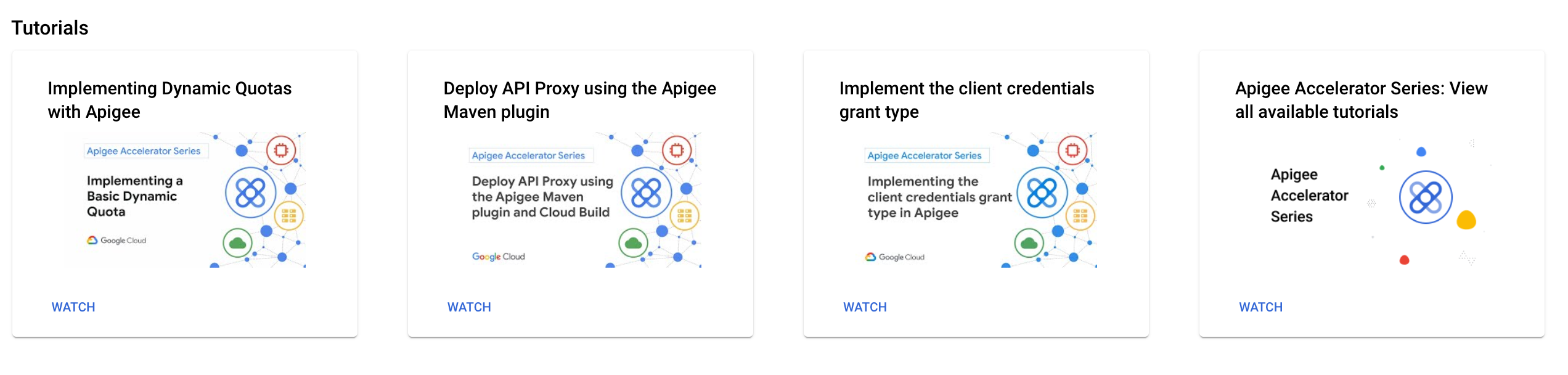
Apigee 런타임 테스트
새 Apigee 조직 프로비저닝을 방금 완료한 경우 Apigee 런타임 테스트 카드를 사용하여 아래 설명된 대로 프록시를 배포하고 호출합니다.
사용한 만큼만 지불 조직
사용한 만큼만 지불 조직이 있는 경우:
- API 배포를 클릭하여 샘플
Hello World프록시를 새 런타임 인스턴스의test-env환경에 배포합니다. - 배포가 성공적으로 완료되면 콘솔에 테스트 요청 전송 단계가 표시됩니다.
구독 조직
구독 조직이 있는 경우:
- 새 프록시에 대한 외부 액세스를 사용 설정하도록 DNS를 구성합니다. 자세한 내용은 외부 액세스 권한을 사용하여 프록시 호출을 참조하세요.
- API 배포를 클릭하여 샘플
Hello World프록시를 새 런타임 인스턴스의default-dev환경에 배포합니다. - 배포가 성공적으로 완료되면 콘솔에 테스트 요청 전송 단계가 표시됩니다.
주요 리소스 사용량 측정항목 보기
개요 페이지에서 프록시 사용량 및 환경 사용량 카드를 사용하여 조직의 주요 사용량 측정항목을 한눈에 볼 수 있습니다. 카드에는 다음 측정항목이 표시됩니다.
- 프록시 사용량:
- 생성된 총 프록시: 배포된 프록시와 배포되지 않은 프록시를 포함하여 생성된 총 API 프록시 수입니다.
- 배포된 프록시: 조직의 모든 환경에 배포된 총 API 프록시 수입니다.
- 프록시 배포 단위: 조직에 배포된 총 API 프록시 및 공유 흐름 버전 수입니다. 각 배포는 환경 및 인스턴스별로 하나의 단위로 집계됩니다.
- 한도 대비 배포된 프록시 및 공유 흐름: 조직 유형의 한도와 비교한 조직에 배포된 총 API 프록시 및 공유 흐름 수입니다.
- 확장 가능한 배포 단위: 조직에 배포된 확장 가능한 API 프록시 버전 수입니다. 각 배포는 환경 및 인스턴스별로 하나의 단위로 집계됩니다.
- 표준 배포 단위: 조직에 배포된 표준 API 프록시 버전 수입니다. 각 배포는 환경 및 인스턴스별로 하나의 단위로 집계됩니다.
- 환경 사용량:
- 총 환경: 조직의 활성 및 비활성 환경의 총 개수입니다.
- 활성 환경: 최소 하나의 Apigee 인스턴스에 연결된 총 환경 수입니다.
사용한 만큼만 지불 또는 구독 고객인지에 관계없이 이 뷰에는 다음을 포함하여 조직의 기타 모니터링 및 ID 관리 리소스에 대한 바로가기는 물론 주요 리소스 사용량의 스냅샷이 제공됩니다.
Apigee API 관리 기능 살펴보기
기본 탐색 메뉴에서 아래 표에 설명된 대로 조직에서 사용할 수 있는 다양한 Apigee API 관리 기능을 살펴볼 수 있습니다.
| 기본 탐색 메뉴 | 목적 |
|---|---|
| 프록시 개발 | API 프록시를 개발하고 배포합니다. |
| 배포 | 앱 개발자가 API를 사용할 수 있도록 합니다. |
| 애널리틱스 | API 트래픽 데이터를 분석합니다. |
| API 보안 | 지능화된 API 보안으로 보안 위협과 취약점을 파악합니다. |
| API 허브 | API 허브(미리보기)를 사용하여 조직의 API를 보고 관리합니다. |
| 관리 | Apigee 사용자 및 역할을 관리합니다. |
Cloud 콘솔의 Apigee UI 탐색
기존 Apigee 사용자는 기본 Apigee UI를 탐색하여 가장 자주 완료하는 작업을 수행하는 데 익숙할 수 있습니다. 이제 Google Cloud 콘솔에서 Apigee를 사용할 수 있으며 기능 지원 중단에 설명된 대로 기본 Apigee UI가 종료됩니다. Google Cloud 콘솔의 Apigee를 사용하면 모든 Apigee 기능을 한곳에서 관리할 수 있습니다.
전환하는 동안 기본 Apigee UI 탐색 메뉴 항목을 선택하면 Cloud 콘솔의 Apigee UI에 상응하는 페이지로 리디렉션됩니다. 기본 Apigee UI가 종료될 때까지는 다음 표와 같이 페이지의 URL로 이동하여 기본 Apigee UI 페이지에 직접 액세스할 수 있습니다.
다음 표에는 각 기본 Apigee UI 기능 페이지가 Cloud 콘솔의 Apigee UI에 있는 위치에 매핑되어 있습니다.
| 기능 | 기본 Apigee UI | Cloud 콘솔의 Apigee UI |
|---|---|---|
| 프록시 |
개발 > API 프록시 직접 링크: https://apigee.google.com/organizations/ORG_NAME/proxies |
프록시 개발 > API 프록시 |
| Sharedflows | 개발 > Sharedflows
직접 링크: https://apigee.google.com/organizations/ORG_NAME/sharedflows |
프록시 개발 > Sharedflows |
| 오프라인 디버그 |
개발 > 오프라인 디버그 직접 링크: https://apigee.google.com/organizations/ORG_NAME/offline-debug |
프록시 개발 > 오프라인 디버그 |
| API 제품 |
게시 > API 제품 직접 링크: https://apigee.google.com/organizations/ORG_NAME/apiproducts |
배포 > API 제품 |
| 포탈 | 게시 > 포털
직접 링크: https://apigee.google.com/organizations/ORG_NAME/portals |
배포 > 포털 |
| 수익 창출 | 게시 > 수익 창출
직접 링크: https://apigee.google.com/organizations/ORG_NAME/monetization/rate-plans |
배포 > 수익 창출 |
| 개발자 | 게시 > 개발자
직접 링크: https://apigee.google.com/organizations/ORG_NAME/developers |
배포 > 개발자 |
| 앱 | 게시 > 앱
직접 링크: https://apigee.google.com/organizations/ORG_NAME/apps |
배포 > 앱 |
| API 모니터링 | 분석 > API 모니터링
직접 링크: https://apigee.google.com/organizations/ORG_NAME/apimonitoring/timeline |
프록시 개발 > API 모니터링 |
| API 측정항목 | 분석 > API 측정항목
직접 링크: https://apigee.google.com/organizations/ORG_NAME/analytics/proxy-performance |
분석 > API 측정항목 |
| 개발자 참여 | 분석 > 개발자 > 개발자 참여
직접 링크: https://apigee.google.com/organizations/ORG_NAME/analytics/developer-engagement |
분석 > 개발자 분석 |
| 트래픽 구성 | 분석 > 개발자 > 트래픽 구성
직접 링크: https://apigee.google.com/organizations/ORG_NAME/analytics/traffic-composition |
분석 > 개발자 분석 |
| 기기 | 분석 > 최종 사용자 > 기기
직접 링크: https://apigee.google.com/organizations/ORG_NAME/analytics/devices |
애널리틱스 > 최종 사용자 분석 |
| GeoMap | 분석 > 최종 사용자 > Geomap
직접 링크: https://apigee.google.com/organizations/ORG_NAME/analytics/geomap |
애널리틱스 > 최종 사용자 분석 |
| 커스텀 보고서 | 분석 > 맞춤 보고서
직접 링크: https://apigee.google.com/organizations/ORG_NAME/analytics/custom-reports |
애널리틱스 > 맞춤 보고서 |
| 인스턴스 | 관리 > 인스턴스
직접 링크: https://apigee.google.com/organizations/ORG_NAME/instances |
관리 > 인스턴스 |
| 데이터 수집기 | 관리자 > 데이터 수집기
직접 링크: https://apigee.google.com/organizations/ORG_NAME/datacollectors |
관리 > 데이터 수집기 |
| 환경 | 관리자 > 환경
직접 링크: https://apigee.google.com/organizations/ORG_NAME/environments |
관리 > 환경 |
| 엔드포인트 연결 | 관리자 > 엔드포인트 연결
직접 링크: https://apigee.google.com/organizations/ORG_NAME/endpointAttachments |
관리 > 엔드포인트 연결 |
| 역할 | 관리자 > 역할 | IAM > 역할 |
| 사용자 | 관리자 > 사용자 | IAM |

